Konvertieren Sie MPG / MPEG in MP4 mit hoher Geschwindigkeit und hoher Bild- / Tonqualität.
- AVCHD in MP4 konvertieren
- Konvertieren Sie MP4 in WAV
- Konvertieren Sie MP4 in WebM
- MPG in MP4 konvertieren
- Konvertieren Sie SWF in MP4
- Konvertieren Sie MP4 in OGG
- Konvertieren Sie VOB in MP4
- Konvertieren Sie M3U8 in MP4
- Konvertieren Sie MP4 in MPEG
- Untertitel in MP4 einbetten
- MP4-Splitter
- Entfernen Sie Audio von MP4
- Konvertieren Sie 3GP-Videos in MP4
- MP4-Dateien bearbeiten
- Konvertieren Sie AVI in MP4
- Konvertieren Sie MOD in MP4
- MP4 in MKV konvertieren
- Konvertieren Sie WMA in MP4
- Konvertieren Sie MP4 in WMV
Detaillierte Anleitung zum Aufnehmen eines Timer-Fotos auf dem iPhone
 Geschrieben von Lisa Ou / 04. Januar 2024, 16:00 Uhr
Geschrieben von Lisa Ou / 04. Januar 2024, 16:00 UhrHallo! Wir machen bald Urlaub und wenn wir einen guten Ort zum Fotografieren sehen, nutzen wir wegen der tollen Qualität immer mein iPhone. Wenn es jedoch an der Zeit ist, ein Gruppenfoto zu machen, muss immer jemand da sein, der das Gerät hält, da wir nicht jedes Mal Passanten ständig stören können. Deshalb suche ich nach einer Möglichkeit, Fotos mit Timer oder Countdown zu machen, damit wir immer alle auf dem Gruppenfoto dabei sein können. Kann mir jemand erklären, wie ich die iPhone-Timer-Fotofunktion verwende? Es wird uns sehr helfen. Danke schön!
Abgesehen von der oben genannten Situation gibt es wahrscheinlich mehrere Situationen, in denen Sie die Kamera-Timer-Funktion auf einem iPhone benötigen. Viele werden im Folgenden besprochen. Bleiben Sie also auf dem Laufenden, um weitere Informationen darüber zu erhalten, warum Sie den Foto-Timer auf Ihrem iPhone verwenden müssen. Anschließend wird der korrekte Vorgang zum Einrichten und Aufnehmen von Fotos mit dieser Funktion behandelt. Darüber hinaus stellen wir Ihnen ein Bonusprogramm vor, das Sie nach der Navigation durch die Timer-Funktion nutzen können. All dies finden Sie in den folgenden Teilen. Beginnen Sie also mit dem Scannen der Seite unten, um Ihre Fotokenntnisse zu verbessern.
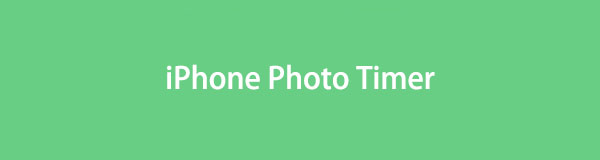
Video Converter Ultimate ist die beste Video- und Audio-Konvertierungssoftware, die MPG / MPEG in MP4 mit hoher Geschwindigkeit und hoher Bild- / Tonqualität konvertieren kann.
- Konvertieren Sie jedes Video / Audio wie MPG, MP4, MOV, AVI, FLV, MP3 usw.
- Unterstützt 1080p / 720p HD und 4K UHD Videokonvertierung.
- Leistungsstarke Bearbeitungsfunktionen wie Zuschneiden, Zuschneiden, Drehen, Effekte, Verbessern, 3D und mehr.

Führerliste
Teil 1. Warum den Foto-Timer auf dem iPhone verwenden?
Einer der Hauptgründe, warum Menschen einen Foto-Timer verwenden, ist, wie oben erwähnt, die Aufnahme eines Gruppenfotos. Aber abgesehen davon gibt es noch wichtigere Zwecke, einen Timer oder Countdown zu starten, bevor Sie einen Moment mit Ihrer Kamera festhalten. Sie werden unten aufgeführt. Schauen Sie sich diese also an, um mehr über die Bedeutung dieser Funktion auf Ihrem iPhone zu erfahren.
1. Fokusstabilität: Wenn Sie Fotos aufnehmen, tippen Sie wahrscheinlich zuerst auf den Bildschirm, damit die Kamera auf das Objekt fokussiert, das Sie aufnehmen möchten. Wenn Sie den Timer aktivieren, haben Sie Zeit, den Kamerafokus zu stabilisieren, bevor Sie ein Foto aufnehmen, sodass das Ergebnis Ihren Wünschen entspricht.
2. Selbstporträts aufnehmen: Die Verwendung des Fotoauslösers ist auch beim Fotografieren von sich selbst beliebt. Ja, das ist bei Selfies möglich, aber nicht, wenn Sie Ihren ganzen Körper und den größten Teil des Hintergrunds in das Bild einbeziehen möchten. Mit einem Countdown können Sie sich die Zeit nehmen, sich dort zu positionieren, wo Sie ein Foto machen möchten.
3. Verwacklungen der Kamera vermeiden: Ein weiterer Grund, warum die Verwendung des Fotoauslösers von Vorteil ist, besteht darin, dass er Verwacklungen der Kamera vermeidet. Wenn Sie die Kamera mit den Händen halten, ist ein Verwackeln vor allem beim Antippen des Auslösers unvermeidlich, was zu einem unscharfen Foto führt. Die Ausgabe ist jedoch besser, wenn Sie es an einem stabilen Ort aufstellen und den Timer verwenden, bevor Sie ein Bild aufnehmen.
4. Kreative Aufnahmen machen: Sie können den Timer auch verwenden, um Ihre fotografischen Fähigkeiten zu testen. Möglicherweise möchten Sie verschiedene Fotowinkel aufnehmen, die vorbereitet werden müssen, bevor Sie die perfekte Aufnahme machen können. Daher ist die Timer-Funktion Ihres iPhones auch für die Kreativität und Erkundung von Fotos hilfreich.
Abgesehen von den oben genannten Gründen gibt es möglicherweise noch andere Gründe für die Verwendung der Foto-Timer-Funktion auf dem iPhone. Unabhängig davon werden Ihnen die folgenden Teile dabei helfen, sich erfolgreich darin zurechtzufinden.
Video Converter Ultimate ist die beste Video- und Audio-Konvertierungssoftware, die MPG / MPEG in MP4 mit hoher Geschwindigkeit und hoher Bild- / Tonqualität konvertieren kann.
- Konvertieren Sie jedes Video / Audio wie MPG, MP4, MOV, AVI, FLV, MP3 usw.
- Unterstützt 1080p / 720p HD und 4K UHD Videokonvertierung.
- Leistungsstarke Bearbeitungsfunktionen wie Zuschneiden, Zuschneiden, Drehen, Effekte, Verbessern, 3D und mehr.
Teil 2. So machen Sie ein Timer-Foto auf einem iPhone
Nachdem Sie nun einen Grund haben, die Funktion zu nutzen, lernen Sie, sie zu bedienen. Das Aufnehmen eines Fotos auf einem iPhone mit dem Timer ist einfach. Sie müssen es nur schnell mit ein paar Fingertipps einrichten und können dann mühelos den Timer oder den Kamera-Countdown nutzen. Außerdem können Sie je nach Ihren Vorlieben Optionen festlegen, z. B. wie lange der Countdown dauern soll. So lernen Sie ganz einfach den richtigen Prozess und wir garantieren Ihnen, dass Sie Ihre gewünschten Fotoergebnisse erzielen.
Beachten Sie die folgenden benutzerfreundlichen Schritte, um zu verstehen, wie Sie zeitgesteuerte Fotos auf dem iPhone aufnehmen:
Schritt 1Öffnen Sie die Kamera und tippen Sie auf das Pfeilsymbol im obersten Bereich der App-Oberfläche. Die Auswahl wird dann am unteren Bildschirmrand angezeigt. Sehen Sie sich dort das Uhrsymbol an und tippen Sie darauf, um die Timer-Optionen anzuzeigen.
Schritt 2Aktivieren Sie den Timer und wählen Sie zwischen der 3-Sekunden- und der 10-Sekunden-Option. Dadurch wird bestimmt, wie lange der Countdown dauert, nachdem Sie beim Aufnehmen eines Fotos auf den Auslöser getippt haben. Sobald der Timer eingestellt ist, können Sie zur ersten Kameraoberfläche wechseln und mit dem Timer Bilder aufnehmen.
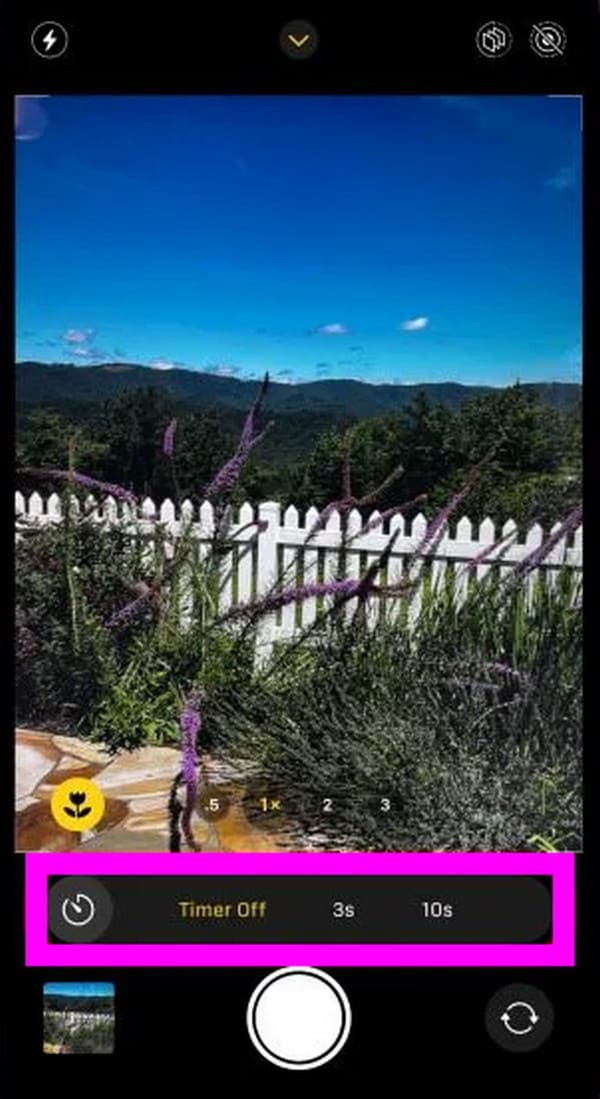
Teil 3. Bonus-Tipp – Fotobearbeitungsprogramm
Wenn Sie Ihre Fotos weiter verbessern möchten, finden Sie hier einen Bonustipp. FoneLab Video Converter Ultimate ist ein nützliches Programm für Mediendateien, einschließlich Bilder, Videos und Audio. Mit diesem Tool ist das möglich Erstellen Sie eine Collage mit den Fotos Sie haben mit Ihrem iPhone aufgenommen. Anschließend werden verschiedene Themen und Vorlagen bereitgestellt, um die Bilder einfach zu verbessern. Außerdem können Sie damit sogar Bilder in fast jedes gewünschte Format konvertieren.
Video Converter Ultimate ist die beste Video- und Audio-Konvertierungssoftware, die MPG / MPEG in MP4 mit hoher Geschwindigkeit und hoher Bild- / Tonqualität konvertieren kann.
- Konvertieren Sie jedes Video / Audio wie MPG, MP4, MOV, AVI, FLV, MP3 usw.
- Unterstützt 1080p / 720p HD und 4K UHD Videokonvertierung.
- Leistungsstarke Bearbeitungsfunktionen wie Zuschneiden, Zuschneiden, Drehen, Effekte, Verbessern, 3D und mehr.
Darüber hinaus kann FoneLab Video Converter Ultimate, wie der Name schon sagt, Videos in mehrere unterstützte Formate konvertieren. Es bietet auch verschiedene Bearbeitungsfunktionen, wenn Sie möchten Videos verbessern. Dieses Programm ermöglicht Videos zuschneiden, Zuschneiden, Zusammenführen, Hinzufügen oder Wasserzeichen entfernenund mehr, was es in vielen Situationen nützlicher macht.
Nachfolgend finden Sie den Beispielprozess zum Bearbeiten eines Fotos mit dem Programm FoneLab Video Converter Ultimate:
Schritt 1Installieren Sie den FoneLab Video Converter Ultimate auf Ihrem Computer, indem Sie die Hauptwebsite des Programms besuchen. Wählen Sie dann „Kostenloser Download“ aus, sobald es unten links angezeigt wird. Verwalten Sie nach dem Herunterladen die Installation und warten Sie, bis die wesentlichen Komponenten heruntergeladen sind. Auf diese Weise kann das Programm anschließend reibungslos gestartet werden.
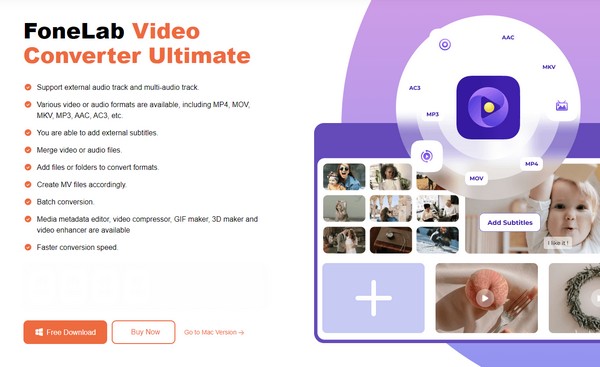
Schritt 2Die Konvertierungsfunktion wird angezeigt, sobald die erste Benutzeroberfläche des Tools angezeigt wird. Klicken Sie daher im obersten Bereich auf die Registerkarte „Collage“, um zum Abschnitt zur Fotobearbeitung zu gelangen. Anschließend wird oben eine Vorschau und unten die Collage-Vorlagen angezeigt. Klicken Sie auf die gewünschte Vorlage und dann auf die Plus-Symbole im oberen Teil, um Ihre Fotos zu importieren.
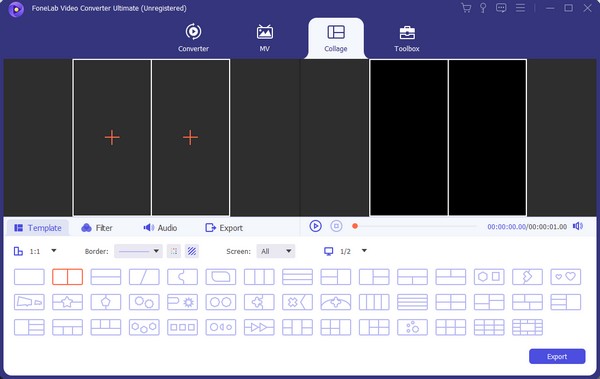
Schritt 3Wenn sich die Fotos nicht auf Ihrem Computer befinden, verwenden Sie zum Übertragen ein USB-Kabel für Ihr iPhone. Wenn die Bilder importiert sind, klicken Sie auf der Programmoberfläche auf „Filter“ und Sie können den gewünschten Effekt auf die Fotocollage anwenden. Fahren Sie als Nächstes mit dem Abschnitt „Exportieren“ fort und wählen Sie Ihr bevorzugtes Ausgabeformat, Zielordner usw. aus. Wählen Sie dann „Exportieren“.
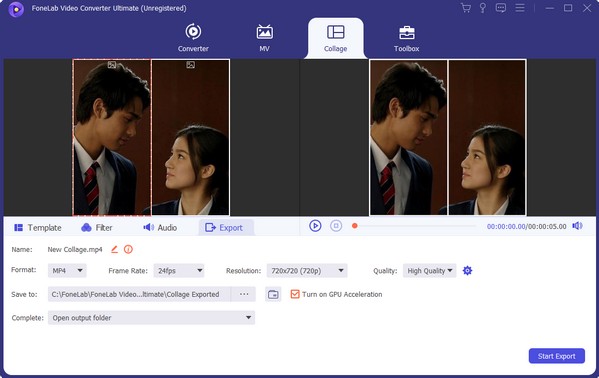
Video Converter Ultimate ist die beste Video- und Audio-Konvertierungssoftware, die MPG / MPEG in MP4 mit hoher Geschwindigkeit und hoher Bild- / Tonqualität konvertieren kann.
- Konvertieren Sie jedes Video / Audio wie MPG, MP4, MOV, AVI, FLV, MP3 usw.
- Unterstützt 1080p / 720p HD und 4K UHD Videokonvertierung.
- Leistungsstarke Bearbeitungsfunktionen wie Zuschneiden, Zuschneiden, Drehen, Effekte, Verbessern, 3D und mehr.
Teil 4. FAQs zum iPhone Photo Timer
1. Kann ich auf meiner iPhone-Kamera einen 5-Sekunden-Timer einstellen?
Das geht leider nicht. Wie Sie vielleicht bei den Timer-Optionen Ihrer iPhone-Kamera gesehen haben, sind 3- und 10-Sekunden-Timer die einzigen Countdown-Optionen. Daher können Sie keinen 5-Sekunden-Timer einstellen, es sei denn, Sie installieren eine Drittanbieter-App, die dies ermöglicht.
2. Verfügen alle Gerätekameras über einen Timer?
Die meisten, wenn nicht alle Gerätekameras verfügen über eine Timerfunktion. Es spielt keine Rolle, ob Sie ein iPhone oder Android verwenden. Es spielt auch keine Rolle, welches iPhone-Modell oder welche Android-Marke Sie verwenden, da fast alle Kamera-Apps auf mehreren Geräten über die Timer-Funktion verfügen. Daher ist die Installation von Apps, die dies unterstützen, nicht erforderlich, da die Funktion bereits in Ihr Gerät integriert ist.
Wir hoffen, dass die obigen Informationen Sie über die Foto-Timer-Funktion Ihrer iPhone-Kamera aufklären. Richtlinien und Details zu anderen Geräteproblemen finden Sie auf der FoneLab Video Converter Ultimate Website, also kommen Sie später vorbei.
Video Converter Ultimate ist die beste Video- und Audio-Konvertierungssoftware, die MPG / MPEG in MP4 mit hoher Geschwindigkeit und hoher Bild- / Tonqualität konvertieren kann.
- Konvertieren Sie jedes Video / Audio wie MPG, MP4, MOV, AVI, FLV, MP3 usw.
- Unterstützt 1080p / 720p HD und 4K UHD Videokonvertierung.
- Leistungsstarke Bearbeitungsfunktionen wie Zuschneiden, Zuschneiden, Drehen, Effekte, Verbessern, 3D und mehr.
